WhatsApp: 18 slēptās funkcijas, par kurām jums vajadzētu zināt
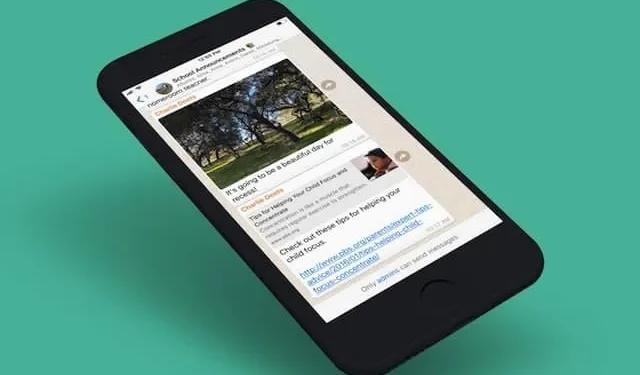
WhatsApp ir pilns ar vairāk vai mazāk slēptām funkcijām, kas ikdienā ir ļoti interesantas. Šeit ir vismaz 18.
Šādai globāli populārai lietotnei WhatsApp ir padarījusi to diezgan vienkāršu: lielākā daļa funkciju ir acīmredzamas. Pievienojiet kontaktu, nosūtiet ziņu grupai, veiciet videozvanu, viss ir ļoti vienkārši.
Bet, iedziļinoties izvēlnēs un iestatījumos, mēs atklājam, ka WhatsApp satur veselu virkni vairāk vai mazāk slēptu funkciju, par kurām jūs, iespējams, nezināt. Šīs funkcijas ietver privātuma pārvaldību, krātuves pārvaldību un daudz ko citu.
1. Automātiski pazūd vecie ziņojumi
Sāksim ar WhatsApp grupu un sarunu notīrīšanu. Varat automatizēt procesu, izmantojot īslaicīgo ziņojumu funkciju. Kad šī funkcija ir aktivizēta, tā automātiski izdzēsīs ziņas un multividi, kas ir vecāki par 90 dienām (vai tikai 24 stundām vai 7 dienām). Lai to aktivizētu, dodieties uz grupu vai sarunu, pieskarieties augšējai joslai un no opcijām atlasiet Īslaicīgas ziņas.
2. Nosūtiet fotoattēlus, kas pazūd pēc vienas atvēršanas
WhatsApp ļauj arī nosūtīt fotoattēlus un videoklipus, kas pazūd pēc skatīšanās. Process nav pilnīgi drošs, jo ir iespējams uzņemt ekrānuzņēmumu bez brīdinājuma.
Pievienojot fotoattēlu vai videoklipu, jūs redzēsit ikonu ar skaitli “1” un apli ap to. Noklikšķiniet uz tā, lai nosūtītu fotoattēlu, kas pazudīs pēc pirmās atvēršanas.
3. Pēc noklusējuma pārtrauciet fotoattēlu un videoklipu saglabāšanu
WhatsApp automātiski saglabā visus fotoattēlus un videoklipus jūsu galerijā. Tas ļoti ātri aizpilda tālruņa atmiņu.
iPhone tālrunī atveriet Iestatījumi > Tērzēšana > Saglabāt galerijā, lai atspējotu šo opciju.
Operētājsistēmā Android atveriet Iestatījumi > Datu un krātuves lietojums un sadaļā Automātiskā multivides lejupielāde sadaļā Mobilo datu lietojums un Kad izveidots savienojums ar Wi-Fi un viesabonēšanu, noņemiet atzīmi no fotoattēliem, audio, video un dokumentiem.
4. Formatējiet tekstu ar modifikatoriem
Whatsapp ir teksta formatēšanas noslēpums. Tāpat kā programmā Microsoft Word, varat izmantot treknrakstu, slīprakstu utt. Vienkārši ierāmējiet tekstu ar modifikatoriem. Piemēram, lai tas būtu treknrakstā, ieskaujiet vārdu vai vārdus ar zvaigznītēm.
Šeit ir WhatsApp atbalstīto modifikatoru saraksts: _ slīprakstam, * treknrakstam, ~ pārsvītrošanai un “` pamatojumam.
WhatsApp ir arī izvēlne formatēšanai, ja nevēlaties izmantot šos modifikatorus. Atlasiet formatējamo tekstu. iPhone tālrunī uznirstošajā logā noklikšķiniet uz pogas BIU. Šeit jūs varat izvēlēties formatējumu. Android ierīcē parādītajā izvēlnē pieskarieties pogai Treknraksts vai Slīpraksts. Pārsvītrošanas un iedzīšanas opcijas atrodas apakšizvēlnē Papildu.
5. Lai saglabātu ziņas, izmantojiet zvaigznīti
Daži ziņojumi ir ļoti svarīgi, piemēram, jebkura atruna vai praktiska informācija. WhatsApp ir funkcija Star, kas atvieglo dublēšanu un to atrašanu iPhone tālruņa iestatījumu sadaļā Svarīgi ziņojumi un Android izvēlnē Vairāk.
Lai atzīmētu ziņojumu kā svarīgu, pieskarieties un turiet, pēc tam izvēlnē atlasiet “Svarīgi”.
6. Beidzot varat izslēgt sarunu… uz visiem laikiem, ja vēlaties.
Dažreiz tērzēšanas grupa pārvēršas par lielu jucekli vai arī jūs traucē paziņojumi. Ja nevarat viņus bloķēt vai atstāt grupu, atspējojiet tos. Un WhatsApp beidzot ir šī iespēja.
Sarunā, kuru vēlaties izslēgt, noklikšķiniet uz joslas augšpusē un atlasiet Izslēgt skaņu. Pēc tam atlasiet ilgumu (8 stundas, 1 nedēļa, vienmēr).
7. Paslēpt arhīva sarunu
Pēc sarunas izslēgšanas varat to noņemt no sava tērzēšanas saraksta. Arhivējot sarunu, tā tiks neatgriezeniski pārvietota uz arhīvu sarakstu.
iPhone tālrunī tērzēšanas joslā velciet pa labi, pieskarieties vienumam Vēl un atlasiet Arhivēt. Android ierīcē nospiediet un turiet. Pēc tam ekrāna augšdaļā noklikšķiniet uz “Arhīvs”.
8. Paslēpiet pēdējās pieteikšanās datumu un laiku
Statuss “Ieredzēts” atdod jūs. Tas citiem norāda jūsu pēdējās pieteikšanās datumu un laiku lietojumprogrammā. Varat izvēlēties slēpt šo informāciju sadaļā Iestatījumi un pēc tam sadaļā Konts, Konfidencialitāte, Apmeklēšana. Atlasiet Neviens, lai slēptu informāciju no visiem. Varat aprobežoties tikai ar saviem kontaktiem.
9. Neļaujiet cilvēkiem pievienot jūs neaicinātām grupām
Vietnē WhatsApp ikviens, kuram ir zināms jūsu numurs, var jūs pievienot grupai. Bet WhatsApp ļauj to aizliegt bez iepriekšēja uzaicinājuma.
Sadaļā Iestatījumi > Konts > Konfidencialitāte > Grupas atlasiet “Manas kontaktpersonas”, lai to ierobežotu. Varat arī atlasīt “Manas kontaktpersonas, izņemot”, lai izslēgtu dažus no tiem. Viņiem vispirms jālūdz jūsu atļauja.
10. Izdzēsiet nevēlamos WhatsApp datus
Ja lietojat WhatsApp bieži, lietotne var aizņemt daudz vietas viedtālrunī. WhatsApp ir iekšējās krātuves pārvaldības rīks, lai atrastu un izdzēstu sarunas, fotoattēlus vai videoklipus, kas jums vairs nav nepieciešami.
Atveriet sadaļu Iestatījumi > Datu un krātuves lietojums > Pārvaldīt krātuvi. Tur varat filtrēt, lai atrastu lielākos vienumus un tos tieši noņemtu.
11. Izmantojiet WhatsApp savā datorā (tuvumā nav viedtālruņa)
Vai zinājāt, ka savā datorā varat izmantot WhatsApp? Pakalpojums darbojas pārlūkprogrammā, izmantojot tīmekļa klientu vai darbvirsmas lietojumprogrammu. Skenējiet QR kodu, kas norādīts sadaļā Iestatījumi > Pārī savienotās ierīces, un izpildiet norādījumus.
Lai tas darbotos, viedtālrunim ir jābūt tuvumā un jābūt savienotam ar internetu. Pateicoties vairāku ierīču beta funkcijai, tagad varat lietot WhatsApp savā datorā pat tad, kad atrodaties prom no tālruņa. Vienkārši neaizmirstiet pieteikties ar viedtālruni vismaz ik pēc 14 dienām.
Lai to izmantotu, atveriet sadaļu Iestatījumi > Savienotās ierīces > Vairāku ierīču beta > Pievienoties beta versijai.
12. Kopīgojiet savu atrašanās vietu tiešraidē
Vēl viena ļoti noderīga funkcija, kas paslēpta izvēlnē. Varat kopīgot savu pašreizējo atrašanās vietu ar ikvienu pakalpojumā WhatsApp. Ideāli piemērots, ja jums ir jāatrod kāds vai jebkurā ceļojumā jūtaties nedroši.
Atveriet sarunu un pieskarieties pogai Pievienoties (+ iPhone tālrunī, maza saspraude Android ierīcē). Izvēlnē atlasiet Atrašanās vieta.
13. Piespraudiet svarīgas sarunas saraksta augšdaļā
WhatsApp ļauj tērzēšanas augšpusē piespraust līdz pat trim sarunām. Viņi vienmēr būs vadībā, pat ja citi būs daudz aktīvāki.
iPhone tālrunī sarunā velciet pa labi un pieskarieties pie Piespraust. Android ierīcē nospiediet un turiet, pēc tam atlasiet “Piespraust”. Jūs varat “atspraust” tādā pašā veidā.
14. Mainiet tērzēšanas fona attēlu
Varat mainīt konkrētas sarunas fonu.
Dodieties uz Iestatījumi > Diskusijas > Fona attēli > Izvēlieties jaunu fona attēlu. Lai mainītu tumšā režīma fona tapeti, vispirms pārslēdzieties uz tumšo režīmu un pieskarieties vienumam “Izvēlēties tumšā režīma fonu”. Varat izvēlēties fonu no ieteiktajiem vai izvēlēties attēlu no sava tālruņa.
Lai mainītu fona tapeti konkrētai sarunai, atveriet sarunu, pēc tam iPhone tālrunī pieskarieties reklāmkarogam augšpusē un dodieties uz Fona attēls un skaņa. Android ierīcē sarunas laikā nospiediet trīs punktu izvēlnes pogu un atlasiet Fona attēls.
15. Dublējiet savas sarunas
Sarunas un fotoattēli, ko kopīgojat vietnē WhatsApp, jums var būt ļoti svarīgi, un tie ir jāsaglabā. Sadaļā Iestatījumi > Tērzēšana > Tērzēšanas dublēšana varat iespējot automātisko dublēšanu. iPhone tālrunī dati tiek dublēti pakalpojumā iCloud, Android ierīcē – Google diskā.
16. Pārsūtiet savas tērzēšanas sarunas no iPhone uz Android
Ļoti ilgu laiku nebija iespējams pārsūtīt dublējumus no iPhone uz Android. WhatsApp nesen to atļāva (operētājsistēmai Android 12 un jaunākām versijām).
Lai pārsūtītu tērzēšanas sarunas, dodieties uz Iestatījumi > Tērzēšana > Pārsūtīt tērzēšanu uz Android. Pārsūtīšana no Android uz iPhone vēl nav pieejama (bet to var panākt apļveida ceļā).
17. Eksportējiet vienu tērzēšanu
Atsevišķas diskusijas var eksportēt saspiestā formātā. Ar visiem tekstiem un medijiem. Un tad visu var importēt lietojumprogrammā Telegram.
Lai eksportētu tērzēšanu, atveriet to un pieskarieties nosaukumam augšpusē. Pēc tam atlasiet Eksportēt tērzēšanu.
18. Dzēst ziņojumu visiem
Vai jūs kļūdas dēļ nosūtījāt ziņojumu? Varat to noņemt no tērzēšanas vai grupas, un neviens cits to neredzēs.
Attiecīgajā tērzēšanā nospiediet un turiet ziņojumu, kuru vēlaties aizvērt. Pēc tam noklikšķiniet uz pogas “Dzēst”. Ja vēlaties, atlasiet citus ziņojumus un vēlreiz noklikšķiniet uz pogas Dzēst. Uznirstošajā logā beidzot atlasiet opciju “Dzēst visiem”.



Atbildēt